MacBook - это портативный компьютер, ставший незаменимым помощником для многих пользователей. Однако, как и любое устройство, MacBook обладает аккумулятором, который имеет ограниченную емкость и требует зарядки. Как сделать так, чтобы заряд аккумулятора был достаточным для продолжительной работы – вопрос, который волнует многих пользователей.
В этой статье мы рассмотрим лучшие советы и рекомендации по увеличению работы аккумулятора на MacBook. Эти простые и эффективные методы помогут вам оставаться в тонусе дольше и избежать необходимости частой подзарядки.
Первым советом для увеличения работы аккумулятора является контроль яркости экрана. Высокая яркость экрана является одной из самых больших причин быстрого разрядания аккумулятора. Регулирование яркости экрана до комфортного уровня, а не использование максимальной яркости, поможет значительно продлить время работы батареи.
Как продлить работу аккумулятора на MacBook: лучшие практики

1. Оптимизируйте яркость экрана – яркий дисплей потребляет больше энергии, поэтому установите настройку яркости на оптимальный уровень.
2. Выключите программы и службы в фоновом режиме – некоторые программы и службы могут запускаться автоматически и потреблять ресурсы аккумулятора. Закройте неиспользуемые приложения и отключите ненужные службы.
3. Используйте энергосберегающий режим – macOS имеет встроенные функции энергосбережения, которые помогут продлить время работы аккумулятора. Включите этот режим и настройте его в соответствии с вашими предпочтениями.
| 4. Ограничьте фоновые обновления | 5. Отключите Bluetooth и Wi-Fi | 6. Используйте Safari вместо других браузеров |
|---|---|---|
| Приложения и сервисы, которые постоянно обновляются в фоновом режиме, могут существенно сократить время работы аккумулятора. Ограничьте количество таких обновлений или выключите их полностью. | Если вы не планируете использовать Bluetooth или Wi-Fi, отключите их. Это снизит затраты аккумулятора на поддержание соединения с устройствами или сетью. | Различные браузеры могут потреблять разное количество энергии. Safari на macOS обычно энергоэффективнее, поэтому используйте его вместо других браузеров. |
7. Не допускайте перегрев – высокая температура вредна для аккумулятора. Убедитесь, что ноутбук имеет хорошую вентиляцию и не перегревается во время работы.
8. Закрывайте лишние вкладки и окна – чем больше открыто окон или вкладок в браузере, тем больше нагрузка на процессор и аккумулятор. Закрывайте неиспользуемые вкладки и окна, освобождая ресурсы.
9. Управляйте питанием внешних устройств – подключенные по USB или Thunderbolt внешние устройства могут потреблять энергию аккумулятора. Если не нужно использование таких устройств, отключите их.
10. Заряжайте аккумулятор до 100% перед отключением от сети – полностью заряженный аккумулятор обычно имеет большую емкость и продлит время работы ноутбука на батарее.
Следуя этим советам, вы сможете продлить работу аккумулятора на MacBook и обеспечить более продуктивную работу вне розетки.
Топ-5 советов для увеличения автономности батареи на MacBook

Владельцы MacBook часто сталкиваются с проблемой быстрого разряда аккумулятора. В этом разделе мы расскажем вам о пяти лучших советах, которые помогут увеличить автономность батареи на вашем MacBook.
- Отключите ненужные приложения и функции
- Уменьшите яркость экрана
- Используйте энергосберегающие режимы
- Обновляйте программное обеспечение
- Калибруйте аккумулятор
Для максимальной экономии заряда аккумулятора, закройте все приложения, которые в данный момент не используются. Также рекомендуется отключить функции Bluetooth, Wi-Fi и подсветку клавиатуры, если они вам не нужны.
Яркий дисплей потребляет много энергии. Постарайтесь установить минимально комфортный для вас уровень яркости экрана, чтобы продлить время автономной работы MacBook.
MacBook предлагает несколько энергосберегающих режимов, которые можно активировать в настройках системы. Например, режим "Сон" позволяет вашему MacBook уходить в сон после определенного времени бездействия, что также поможет экономить заряд батареи.
Регулярные обновления операционной системы macOS содержат улучшения, которые помогают оптимизировать работу аккумулятора. Убедитесь, что у вас установлена последняя версия macOS и обновляйте ее при появлении новых обновлений.
Калибровка аккумулятора позволяет оптимизировать его работу и увеличить его емкость. Для этого разрядите батарею MacBook до полного отключения, затем зарядите ее до 100% при выключенном ноутбуке. Повторите этот процесс раз в несколько месяцев.
Следуя этим советам, вы сможете значительно увеличить автономность батареи на MacBook и продлить время работы вашего устройства без подзарядки.
Оптимизация настроек системы для экономии заряда аккумулятора MacBook
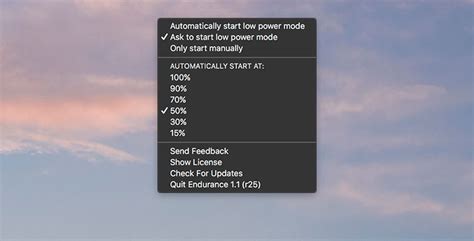
Аккумулятор MacBook можно значительно продлить, внесши определенные изменения в настройки операционной системы. Следуя этим рекомендациям, вы сможете максимально увеличить время работы вашего ноутбука на одной зарядке:
- Уменьшите яркость экрана. Один из основных потребителей энергии на MacBook - яркий дисплей. Попробуйте установить уровень яркости на самый минимум или выберите автоматическое регулирование яркости. Это позволит сэкономить заряд аккумулятора на протяжении всего дня.
- Отключите подсветку клавиатуры. Если у вас есть модель MacBook с подсветкой клавиатуры, отключите ее при необходимости. Это также поможет снизить потребление энергии и продлить время работы ноутбука.
- Используйте энергосберегающие режимы. В настройках MacBook вы можете выбрать режим энергосбережения, который автоматически оптимизирует производительность и уровень потребления энергии. Режимы «Утихание» и «Сон» обычно являются наиболее эффективными вариантами для экономии заряда аккумулятора.
- Ограничьте видео и аудио. Просмотр видео и прослушивание музыки с высоким качеством требуют много энергии. При необходимости ограничьте потребление мультимедийных контентов на вашем MacBook, чтобы продлить время работы батареи.
- Закройте неиспользуемые приложения и процессы. Большинство приложений и процессов, работающих в фоновом режиме, потребляют энергию аккумулятора. При завершении работы с приложением закройте его полностью и убедитесь, что ничего не работает в фоновом режиме, чтобы минимизировать потребление энергии.
Следуя этим простым рекомендациям, вы сможете максимально продлить время работы своего MacBook на одной зарядке и обеспечить более эффективное использование аккумулятора.
Лучшие программы и приложения для управления энергопотреблением на MacBook
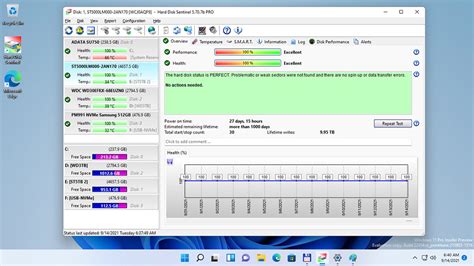
- Battery Health – это приложение, которое позволяет вам отслеживать состояние аккумулятора и его здоровье. Оно предоставляет информацию о его емкости и позволяет проанализировать его работу.
- CoconutBattery – еще одно полезное приложение для контроля состояния аккумулятора на MacBook. Оно показывает текущую емкость батареи, оставшийся заряд и другую полезную информацию.
- iStat Menus – это комплексное приложение, которое поможет вам отслеживать множество параметров вашего MacBook, включая энергопотребление. Оно позволяет отслеживать использование процессора, памяти и других компонентов для оптимального управления энергией.
- Amphetamine – это приложение, которое поможет вам управлять режимами энергопотребления вашего MacBook. Оно предоставляет возможность блокировки режима сна и экрана на определенное время, что особенно полезно при работе с тяжелыми задачами, требующими постоянного питания.
- MacAssistant – это удобное приложение, которое позволяет настроить время активации режима сна и отключения экрана на вашем MacBook. Оно позволяет сэкономить энергию, устанавливая периоды неактивности.
Использование этих программ и приложений позволит вам более эффективно управлять энергопотреблением вашего MacBook. Это поможет увеличить время работы аккумулятора и продлить его срок службы.
Как правильно заряжать и хранить аккумулятор MacBook для максимальной производительности

1. Используйте оригинальное зарядное устройство: Для зарядки аккумулятора MacBook рекомендуется использовать только оригинальные зарядные устройства, предоставляемые производителем. Использование подделок или несертифицированных зарядных устройств может привести к повреждению аккумулятора и снижению его производительности.
2. Не держите аккумулятор MacBook полностью разряженным: Частое полное разряджение аккумулятора может негативно сказаться на его работе. Рекомендуется заряжать аккумулятор, когда его уровень заряда опускается до примерно 20-30%.
3. Регулярно выполняйте поверхностные зарядки: Для поддержания оптимальной производительности аккумулятора MacBook, рекомендуется время от времени выполнять поверхностные зарядки. Это означает зарядку аккумулятора до 100% и разрядку до уровня примерно 20-30%. Это поможет калибровать аккумулятор и предотвратить его переразрядку или перезарядку.
4. Не допускайте перегрева аккумулятора: Перегрев аккумулятора может негативно сказаться на его работе и даже привести к его повреждению. Рекомендуется не использовать MacBook на мягких поверхностях, которые могут заблокировать вентиляционные отверстия. Также следует избегать длительного пребывания устройства на прямом солнце или в жарких условиях.
5. Храните аккумулятор MacBook при комнатной температуре: Длительное хранение аккумулятора при низких или высоких температурах может снизить его производительность и срок службы. Рекомендуется хранить аккумулятор MacBook в прохладном и сухом месте при комнатной температуре.
6. Периодически проверяйте состояние аккумулятора: С помощью специальных программ, таких как Coconut Battery для macOS, можно проверять состояние аккумулятора MacBook. Это поможет определить его текущее состояние и потребность в замене.
7. Управляйте энергопотреблением MacBook: Отключайте ненужные фоновые процессы и используйте энергосберегающие настройки MacBook, чтобы уменьшить нагрузку на аккумулятор и продлить его время работы.
Следуя этим рекомендациям и советам, вы сможете максимально продлить срок службы аккумулятора MacBook и обеспечить его оптимальную производительность.